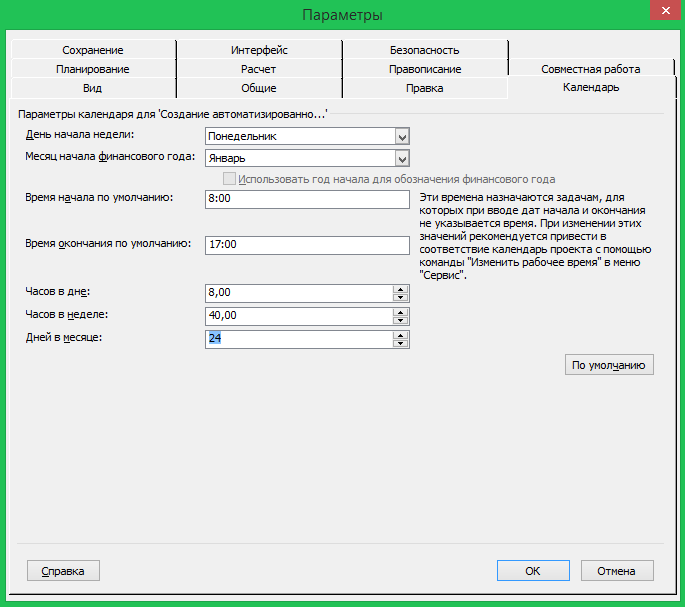Заглавная страница Избранные статьи Случайная статья Познавательные статьи Новые добавления Обратная связь КАТЕГОРИИ: ТОП 10 на сайте Приготовление дезинфицирующих растворов различной концентрацииТехника нижней прямой подачи мяча. Франко-прусская война (причины и последствия) Организация работы процедурного кабинета Смысловое и механическое запоминание, их место и роль в усвоении знаний Коммуникативные барьеры и пути их преодоления Обработка изделий медицинского назначения многократного применения Образцы текста публицистического стиля Четыре типа изменения баланса Задачи с ответами для Всероссийской олимпиады по праву 
Мы поможем в написании ваших работ! ЗНАЕТЕ ЛИ ВЫ?
Влияние общества на человека
Приготовление дезинфицирующих растворов различной концентрации Практические работы по географии для 6 класса Организация работы процедурного кабинета Изменения в неживой природе осенью Уборка процедурного кабинета Сольфеджио. Все правила по сольфеджио Балочные системы. Определение реакций опор и моментов защемления |
Ввод ключевых сведений о проекте
Чтобы упростить организацию и поиск проектов, для каждого файла проекта можно задавать разнообразные свойства, например, заголовок описательного характера, тему, фамилию руководителя и комментарии. 1. В меню Файл выберите команду Свойства и откройте вкладку Документ. Если команда Свойства в меню не отображена, щелкните левой клавишей мыши на стрелке в нижней строке меню. Появятся все команды данного меню. Меню (например, меню Файл) также можно развернуть, дважды щелкнув на его названии левой клавишей мыши. 2. В поле Название введите «Создание автоматизированной системы отслеживания интереса клиентов компании на основании статистики посещений корпоративного сайта», в поле Автор введите свою фамилию (рис. 1.3).
Рис. 1.3. Окно «Свойства»
Нажмите кнопку OK. Настройка календаря проекта Базовый календарь – это совокупность рабочих и нерабочих интервалов времени и дней. Базовые календари могут использоваться при составлении календарей проекта, задач и/или ресурсов. В стандартной поставке MS Project имеется три базовых календаря: стандартный, ночная смена и 24 часа. В стандартном календаре рабочий день начинается с 9:00 и заканчивается в 18:00 с обеденным перерывом с 13:00 до 14:00. Рабочая неделя начинается в понедельник и заканчивается в пятницу. Это календарь, применяемый по умолчанию. В календаре ночной смены рабочий день начинается с 23:00 и заканчивается в 8:00 с часовым перерывом с 3:00 до 4:00. В календаре «24 часа» рабочее время проболжаетс круглые сутки без перерывов и выходных. Имеющиеся в MS Project шаблоны календарей часто не подходят для реального проекта в связи с существующей спецификой работы отдельных сотрудников или подразделений предприятия. Календарь проекта можно изменять, чтобы отражать рабочие дни и часы для каждого участника проекта. Стандартный календарь: с понедельника по пятницу, с 9:00 до 18:00, с часовым обеденным перерывом. Можно определить и нерабочее время, например, выходные или ночное время, а также специальные выходные дни, например, праздники. Для редактирования базового календаря необходимо: 1. В меню Сервис выберите команду Изменить рабочее время (рис. 1.4).
Рис. 1.4. Форма изменения рабочего времени проекта
2. Установить 6-дневную рабочую неделю с 8-часовым рабочим днем с понедельника по пятницу (с 8:00 до 17:00, обеденный перерыв с 12:00 до 13:00) и 4-часовым – в субботу (с 8:00 до 12:00). Для этого переходим на вкладку Рабочие недели и нажимаем кнопку
Рис. 1.5. Форма Подробности изменения рабочего времени
Для подтверждения внесения изменений нажмите кнопку ОК. 3. Сделаем день 1 января нерабочим днем. Находясь в диалоговом окне Изменение рабочего времени, переместитесь на январь месяц с помощью линейки прокрутки. Находясь во вкладке Исключения введите название Нерабочий день. Двойным нажатием левой кнопкой мыши на поле Нерабочий день откройте окно Сведений о Нерабочем дне (рис. 1.6).
Рис. 1.6. Форма сведений о «Нерабочий день»
Таким же образом сделайте 7 января нерабочим днем. Нажмите кнопку OK. 4. Для корректного преобразования программой Microsoft Project длительностей в соответствующие временные интервалы, используемые в проекте, необходимо изменить значения некоторых параметров, установленные по умолчанию. В меню Сервис выберите команду Параметры, в открывшемся диалоговом окне (рис. 1.7) перейдите на вкладку Календарь. В поле Часов в неделе установите значение 44, а в поле Дней в месяце установите значение 24.
Рис. 1.7. Форма «Параметры» проекта 5. Следует отметить, что изменение параметров на вкладке Календарь не влияет ни на календарь проекта, ни на календари рабочего времени ресурсов. Однако значения параметров Время начала по умолчанию и Время окончания по умолчанию влияют на округление отрезков времени на диаграмме Ганта. Поэтому в поле Время начала по умолчанию установите значение 8:00, а в поле Время окончания по умолчанию установите значение 17:00. Нажмите кнопку OK.
|
||||||
|
Последнее изменение этой страницы: 2016-12-30; просмотров: 1095; Нарушение авторского права страницы; Мы поможем в написании вашей работы! infopedia.su Все материалы представленные на сайте исключительно с целью ознакомления читателями и не преследуют коммерческих целей или нарушение авторских прав. Обратная связь - 3.146.35.203 (0.006 с.) |
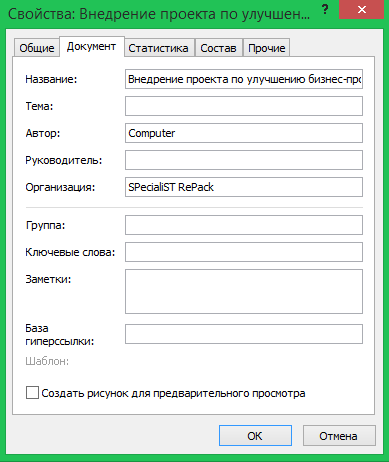

 Подробности. Чтобы изменить рабочие дни с понедельника по пятницу, щелкните левой клавишей мыши на обозначении Пн вверху календаря, а затем, удерживая клавишу Shift, щелкните левой клавишей мыши на обозначении Пт (рис. 1.5). В полях С: измените установленные по умолчанию значения на 8:00 и 13:00, а в полях По: измените значения на 12:00 и 17:00. Чтобы сделать субботу рабочим днем, щелкните левой клавишей мыши на обозначении Сб вверху календаря, установите переключатель на нестандартное рабочее время. В верхнем поле С: измените установленное по умолчанию значение на 8:00, а в верхнем поле По: измените значение на 12:00. Очистите содержимое остальных полей С: и По: с помощью клавиши Delete.
Подробности. Чтобы изменить рабочие дни с понедельника по пятницу, щелкните левой клавишей мыши на обозначении Пн вверху календаря, а затем, удерживая клавишу Shift, щелкните левой клавишей мыши на обозначении Пт (рис. 1.5). В полях С: измените установленные по умолчанию значения на 8:00 и 13:00, а в полях По: измените значения на 12:00 и 17:00. Чтобы сделать субботу рабочим днем, щелкните левой клавишей мыши на обозначении Сб вверху календаря, установите переключатель на нестандартное рабочее время. В верхнем поле С: измените установленное по умолчанию значение на 8:00, а в верхнем поле По: измените значение на 12:00. Очистите содержимое остальных полей С: и По: с помощью клавиши Delete.